De wereld van gaming is tegenwoordig populairder geworden, vooral voor mensen die thuis blijven. Sommige mensen gebruiken hun vaardigheden voor gameplay om geld te verdienen op internet. Discord is een beroemd communicatieplatform voor gamers die verbonden willen blijven met hun medegamers. Het wordt vaak gebruikt in verschillende gemeenschappen om virtueel te communiceren via teksten, stemmen of video's.
Sommige gamers houden ervan om groepschats te maken en foto's naar hun fans te sturen om ze bij te werken. Het uploaden ervan zal echter een groot deel van de tijd in beslag nemen, vooral als de afbeelding een grote bestandsgrootte bevat.
Comprimeert Discord afbeeldingen?? Het beantwoorden van die vraag is een van de belangrijkste doelen van dit bericht en andere informatie. Bekijk er meer door hieronder naar beneden te scrollen.
Deel 1. Comprimeert Discord afbeeldingen?
Om de vraag kort te beantwoorden: ja. Je kunt afbeeldingen voor Discord-emoji comprimeren via het platform zelf. Het goede aan Discord is dat het een ingebouwde functie heeft om de procedure uit te voeren die Low-Quality Image Mode wordt genoemd. Met deze tool kun je automatisch gecomprimeerde afbeeldingen verzenden zodra deze is ingeschakeld in je Discord-accountinstellingen.
Hoe handig de functie ook is, er zijn ook nadelen. Met de compressietool van Discord kun je geen andere formaten kiezen dan de oorspronkelijke vorm. Bovendien slaat het platform het originele bestand dat u hebt verzonden niet op. Het is beter om ze te bewaren, vooral als het essentiële afbeeldingen zijn voor uw account.
Deel 2. Waarom moet je afbeeldingen comprimeren voor onenigheid
Door Discord te gebruiken, kunt u bestanden, zoals afbeeldingen, downloaden en uploaden om verbinding te maken met andere gebruikers. Door de genoemde bestandstypen te comprimeren, kunt u ze snel verzenden en downloaden in plaats van de standaardtijd die u gewoonlijk ervaart. Het proces kan ook de bandbreedte-efficiëntie op Discord verbeteren. Hiermee kunt u meerdere afbeeldingen tegelijk verzenden zonder dat u fouten op elke foto ondervindt.
Bovendien verbruiken de geüploade of verzonden afbeeldingen op Discord opslagruimte op het apparaat waarop u bent ingelogd op uw account. Gecomprimeerde afbeeldingen bevatten kleinere bestandsgroottes dan afbeeldingen die dat niet zijn. Als dat zo is, bespaart u veel opslagruimte voor gecomprimeerde foto's die naar het genoemde platform worden verzonden.
Ten slotte zal Discord last hebben van vertragings- of crashproblemen als de afbeeldingen die u uploadt grote bestandsgroottes bevatten. Discord zal de foto's efficiënter verwerken als ze worden gecomprimeerd, waardoor de problemen onmiddellijk worden geëlimineerd.
Deel 3. Afbeeldingen comprimeren voor onenigheid
Om u te laten weten: er zijn twee snelste en handigste manieren om afbeeldingen voor Discord te comprimeren. De procedures worden uitgevoerd met de ingebouwde functie van Discord en een beeldverkleiner voor Discord. Naar beneden scrollen is de eerste stap om ze te ontdekken.
Ingebouwde functie
De Low-Quality Image Mode-functie van Discord is de gemakkelijkste manier om de afbeeldingen te comprimeren die naar het genoemde platform worden verzonden. De afbeeldingen worden automatisch gecomprimeerd nadat ze naar andere gebruikers zijn verzonden. In dit geval hoeft u geen programma's van derden te gebruiken. Op de lange termijn verlies je echter de kwaliteit van de foto's. Bekijk en volg de gedetailleerde stappen hieronder voor het instellen van de ingebouwde compressor van Discord.
Stap 1Log in op het Discord-account waar u de afbeeldingen die naar andere gebruikers worden verzonden, liever comprimeert. Kies daarna de Profiel knop rechtsonder in de hoofdinterface. Scroll later naar beneden op het scherm en zoek het gedeelte Tekst en Afbeelding. Tik erop zodra je het ziet om meer opties te zien.
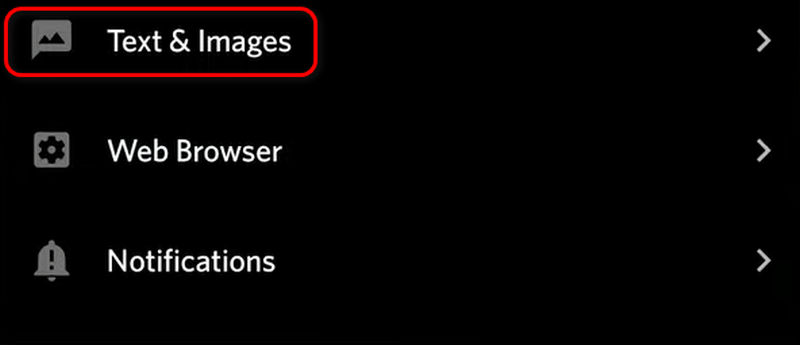
Stap 2Ga nu naar de Afbeeldingen verzenden sectie door naar beneden te scrollen op het scherm. Schakel daarna de Beeldmodus van lage kwaliteit schuifregelaar om deze in te schakelen. Zorg ervoor dat de schuifregelaar blauw wordt om er zeker van te zijn dat de functie is ingeschakeld. Daarna worden de afbeeldingen die u naar andere gebruikers verzendt automatisch gecomprimeerd.
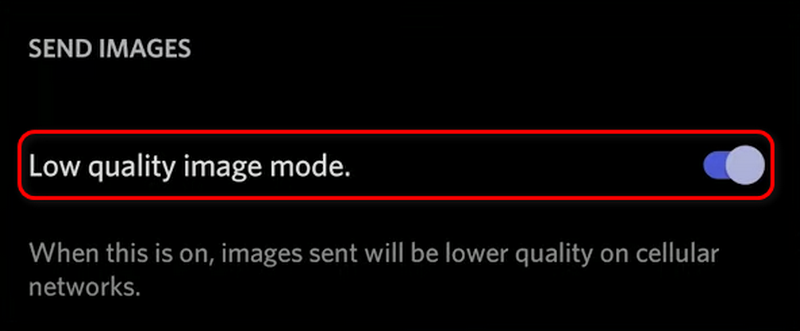
AVAide-beeldcompressor
Het beste alternatief en beeldverkleiner voor Discord is de AVAide-beeldcompressor. Het helpt u bij het comprimeren van bestanden en neemt geen opslagruimte op uw computer in beslag, omdat het een online tool is. U hoeft het niet te downloaden om het te gebruiken voor de afbeeldingen waarvan u de bestandsgrootte kleiner wilt maken. Het proces vereist slechts 3 klikken! Zo snel zal het proces zijn als u deze online beeldcompressor gebruikt.
Stap 1Open een van de webbrowsers op het besturingssysteem van uw computer. Bezoek daarna de hoofdwebsite van AVAide Image Compressor.
Stap 2Klik op de Plus of Kies documenten knop om de afbeeldingen toe te voegen aan de online tool. U kunt ook het computeralbum zoeken en de afbeeldingen naar het programma slepen om ze te importeren. De tool comprimeert de afbeeldingen automatisch zodra ze zijn geüpload. Bovendien ziet u rechts van de hoofdinterface het percentage van de bestandsgrootte dat is verkleind.
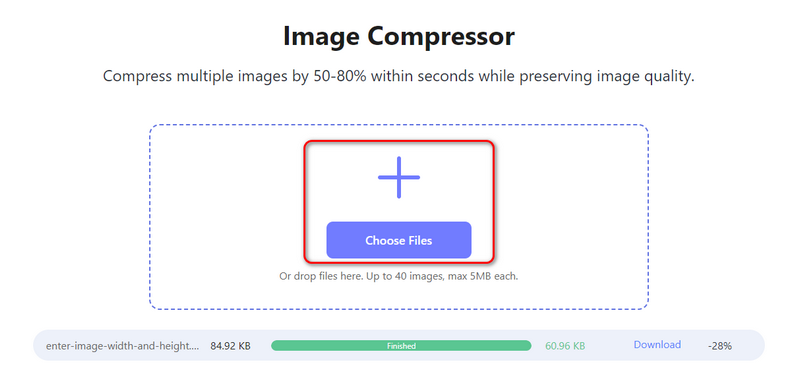
Stap 3Het is tijd om uw gecomprimeerde afbeeldingen op te slaan. Klik op de Downloaden als u liever één enkel bestand opslaat. Maar klik op de Download alles knop middenonder om meerdere afbeeldingen op te slaan.
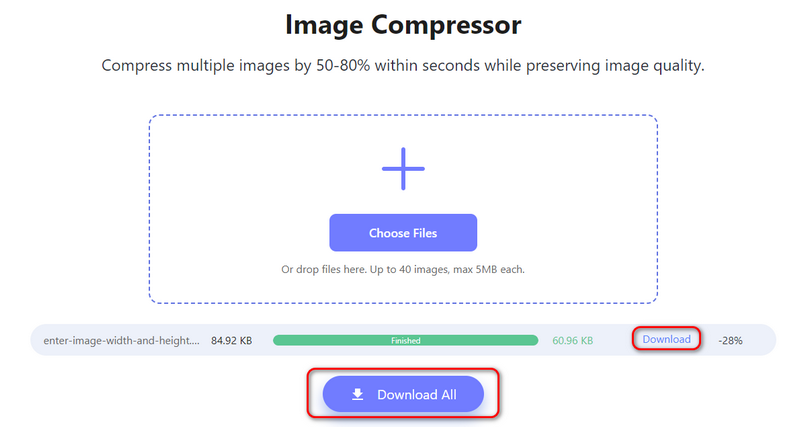
Deel 4. Veelgestelde vragen over het comprimeren van afbeeldingen voor onenigheid
Hoe maak ik een bestand kleiner om op Discord te verzenden?
Er kunnen meerdere bestanden via Discord worden verzonden. Maar de meest voorkomende zijn video's en afbeeldingen. Compressie is de beste manier om deze genoemde bestandstypen kleiner te maken. U kunt dit hele artikel lezen als u de procedure met uw afbeeldingen wilt uitvoeren. Maar als je naar video's verwijst, kan het aanpassen van de video-instellingen helpen. Hoe lager de resolutie van de video's, hoe kleiner de grootte van de video's.
Waarom zijn mijn afbeeldingen te groot voor Discord?
Voor de meeste platforms, zoals Discord, maken afbeeldingen met een hoge resolutie het bestand te groot bij het importeren of downloaden. Bovendien heeft het bestandsformaat ook invloed op de bestandsgrootte, vooral als het formaat PNG is. Als dit het geval is, wordt aanbevolen deze te converteren naar het JPEG- of JPG-bestandsformaat. Ten slotte kan de afbeelding ook in GIF-formaat zijn, omdat dit type afbeeldingsformaat veel frames bevat als ze lang zijn.
Heeft Discord de limiet voor de bestandsgrootte gewijzigd?
Ja, en het komt ten goede aan Discord-gebruikers die grote afbeeldingsbestanden verzenden wanneer ze het platform gebruiken. Vroeger was de standaard van het genoemde platform een bestandsgroottelimiet van 8 MB. De limiet van uw afbeeldingsbestandsgrootte is nu 25 MB. Het betekent alleen dat Discord nu overweg kan met bestandsformaten van hoge kwaliteit.
Kortom, het is gemakkelijk te leren hoe je een afbeelding kleiner maakt voor Discord met behulp van de functies die het bevat. Als u dit inschakelt, worden de afbeeldingen verzonden zonder er iets mee te doen, omdat ze automatisch worden gecomprimeerd. Maar als u deze functie niet verkiest, kunt u een alternatief hulpmiddel gebruiken, zoals AVAide Image Compressor. Het is een online tool die verschillende bekende bestandsformaten ondersteunt voor compressies met enkele klikken.

Verklein de bestandsgrootte van een afbeelding online binnen enkele seconden met behoud van de kwaliteit. We ondersteunen JPG, PNG, WEBP, GIF en meer.
PROBEER NU



